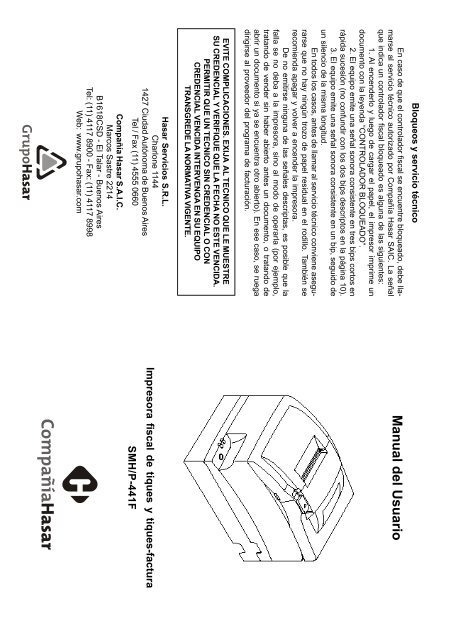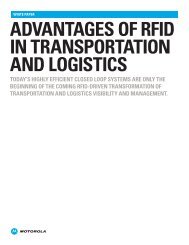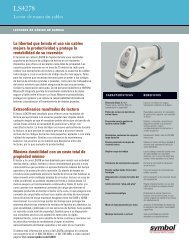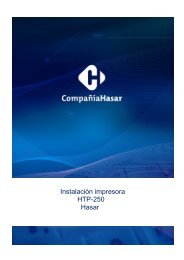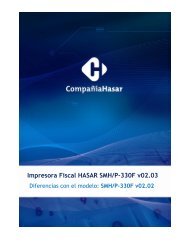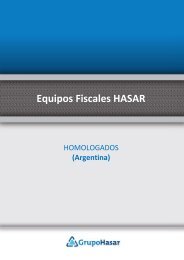Create successful ePaper yourself
Turn your PDF publications into a flip-book with our unique Google optimized e-Paper software.
Bloqueos y servicio técnico<br />
En caso de que el controlador fiscal se encuentre bloqueado, debe llamarse<br />
al servicio técnico autorizado por Compañía <strong>Hasar</strong> SAIC. La señal<br />
que indica un controlador fiscal bloqueado es alguna de las siguientes:<br />
1. Al encenderlo y luego de cargar el papel, el impresor imprime un<br />
documento con la leyenda “CONTROLADOR BLOQUEADO”.<br />
2. El equipo emite una señal sonora consistente en tres bips cortos en<br />
rápida sucesión (no confundir con los dos bips descriptos en la página 10).<br />
3. El equipo emite una señal sonora consistente en un bip, seguido de<br />
un silencio de la misma longitud.<br />
En todos los casos, antes de llamar al servicio técnico conviene asegurarse<br />
que no hay ningún trozo de papel residual en el rodillo. También se<br />
recomienda apagar y volver a encender la impresora.<br />
De no emitirse ninguna de las señales descriptas, es posible que la<br />
falla se no deba a la impresora, sino al modo de operarla (por ejemplo,<br />
tratando de vender sin haber abierto antes un documento, o tratando de<br />
abrir un documento si ya se encuentra otro abierto). En ese caso, se ruega<br />
dirigirse al proveedor <strong>del</strong> programa de facturación.<br />
EVITE COMPLICACIONES. EXIJA AL TECNICO QUE LE MUESTRE<br />
SU CREDENCIAL Y VERIFIQUE QUE LA FECHA NO ESTE VENCIDA.<br />
PERMITIR QUE UN TECNICO SIN CREDENCIAL O CON<br />
CREDENCIAL VENCIDA INTERVENGA EN SU EQUIPO<br />
TRANSGREDE LA NORMATIVA VIGENTE.<br />
<strong>Hasar</strong> Servicios S.R.L.<br />
Charlone 1144<br />
1427 Ciudad Autónoma de Buenos Aires<br />
Tel / Fax (11) 4555 0660<br />
Compañía <strong>Hasar</strong> S.A.I.C.<br />
Marcos Sastre 2214<br />
B1618CSD - El Talar - Buenos Aires<br />
Tel: (11) 4117 8900 - Fax: (11) 4117 8998<br />
Web: www.grupohasar.com<br />
<strong>Manual</strong> <strong>del</strong> <strong>Usuario</strong><br />
Impresora fiscal de tiques y tiques-factura<br />
SMH/P-441F
2 11
Mensajes de advertencia y de error<br />
Características técnicas<br />
En caso de producirse un error en el funcionamiento, la impresora lo indicará<br />
mediante sonidos (bips) y/o encendido de los leds <strong>del</strong> panel de control.<br />
Encendido<br />
Al encenderse la impresora, ésta emite un sonido (bip) aislado. Este bip es<br />
normal en el procedimiento de encendido y no requiere acción alguna.<br />
Mientres el equipo esté encendido, el led verde también permanecerá<br />
encendido.<br />
Carga de papel<br />
Mientras esté la cubierta trasera abierta, permanecerá encendido el led<br />
rojo (además <strong>del</strong> verde), y la impresora no permitirá realizar avances de<br />
papel mediante el botón correspondiente <strong>del</strong> panel de control.<br />
Falta de papel<br />
Existen dos señales de falta de papel:<br />
a. Cuando está por acabarse el rollo de papel, el led rojo de error comienza<br />
a parpadear con intervalos de 2 segundos, pero la impresión no se<br />
detiene.<br />
b. Cuando pasa el fin <strong>del</strong> papel por el cabezal de impresión, se emite una<br />
señal consistente en cuatro bips, a continuación un silencio y luego<br />
nuevamente los cuatro bips. Al no haber papel, la impresión se detiene<br />
y el led rojo parpadea.<br />
Recalentamiento<br />
Cuando el cabezal de impresión se recalienta (por habérselo usado sin<br />
interrupción bajo altas temperaturas) la impresión se detiene y el led verde<br />
de encendido comienza a parpadear con intervalos de 1 segundo. Debe<br />
apagarse el equipo y dejarlo enfriar. Una vez frío, volverá a funcionar<br />
normalmente.<br />
• Alimentación: 220V - AC<br />
• Consumo máximo: 40W<br />
• Cabezal de impresión por impacto de 9 agujas<br />
• Papel: papel bond común + copiativo<br />
Ancho <strong>del</strong> papel: 76 ± 0.5 mm (3.0 pulgadas)<br />
Diámetro <strong>del</strong> rollo: 85 mm (3.35 pulgadas) como máximo<br />
Núcleo: 12 ± 1 mm (diámetro. interno), 18 ± 1 mm (diámetro externo)<br />
Grosor con copia: Original + 1 copia: 0.15 mm a 0.2 mm; Original + 2<br />
copias: 0.2 mm máximo<br />
• Ancho de la impresión: 45 columnas (tipografía normal); 22 columnas<br />
(doble ancho)<br />
• Tipografías: normal: 7x9 puntos; doble ancho:14x9 puntos.<br />
• Conexión al host usando el cable provisto con el equipo, a través <strong>del</strong><br />
puerto serie existente en la parte trasera, indicado mediante la leyenda<br />
HOST (ver página siguiente)<br />
• Conexión para cajón de dinero situada en la parte trasera (ver página<br />
siguiente)<br />
• Conexión para uso exclusivo de la AFIP situada en la parte trasera (ver<br />
página siguiente)<br />
Mensajes de error<br />
Toda otra señal diferente a las arriba mencionadas indica malfuncionamiento<br />
de la impresora, en especial, cuando el led rojo queda encendido o<br />
parpadeando permanentemente. Para poder seguir operando deberá<br />
llamarse al servicio técnico.<br />
10 3
Llave de<br />
encendido<br />
Cambio <strong>del</strong> cartucho de cinta de impresión<br />
Botón de avance<br />
de papel<br />
LED (luz)<br />
rojo de error<br />
1. Levante la cubierta frontal de la impresora. Retire el cartucho<br />
usado levantándolo de las pestañas laterales.<br />
LED (luz) verde<br />
de encendido<br />
Conectores<br />
Parte posterior inferior <strong>del</strong> equipo<br />
Conector para<br />
cable de alimentación<br />
2. Inserte el cartucho nuevo. Verifique que la cinta pase entre el<br />
cabezal de impresión y el separador. Gire la perilla de ajuste en el<br />
sentido de las agujas <strong>del</strong> reloj hasta tensar la cinta. Cierre la<br />
cubierta frontal.<br />
4 9
9. Gire el carrete para tensar el papel y cierre la cubierta. Al hacer<br />
esto, la impresora automáticamente cortará el papel sobrante.<br />
Características fiscales<br />
Las impresoras HASAR mo<strong>del</strong>o SMH/P-441F poseen las características de<br />
controlador fiscal establecidas por la Resolución General Nº 4.104 de la<br />
Dirección General Impositiva (texto sustituido por la Resolución General<br />
AFIP 259/98), sus modificatorias y complementarias. Esto implica ciertas<br />
obligaciones por parte <strong>del</strong> propietario.<br />
• Ubicación<br />
El lugar para instalar la impresora debe elegirse de manera que la leyenda<br />
“Controlador Fiscal Homologado”, que se encuentra situada en la parte<br />
posterior <strong>del</strong> gabinete, quede a la vista <strong>del</strong> público. El conector para uso<br />
de la AFIP también debe quedar en un lugar accesible .<br />
• Precinto fiscal<br />
La impresora cuenta con un precinto que no debe ser violado. El precinto<br />
lleva el símbolo de Compañia <strong>Hasar</strong> SAIC, su numeración es única, se<br />
encuentra en la parte posterior <strong>del</strong> gabinete, y permite acceder al interior<br />
<strong>del</strong> aparato. Sólo el personal de los Servicios Autorizados de Compañía<br />
<strong>Hasar</strong> SAIC tiene autorización para retirar el precinto fiscal. Cualquier<br />
persona no autorizada que retire este precinto estará infringiendo las<br />
disposiciones vigentes.<br />
• Servicio de reparaciones<br />
El mantenimiento y reparación de la impresora sólo puede ser realizado<br />
por el personal de los Servicios Autorizados de Compañía <strong>Hasar</strong> SAIC.<br />
El propietario deberá comunicar inmediatamente una falla de la impresora<br />
a uno de los Servicios Autorizados.<br />
10. Para retirar el rollo con la cinta de auditoría, levante el carrete y<br />
desplace el papel hacia la izquierda (arriba).<br />
8 5
Colocación <strong>del</strong> papel<br />
6. Enhebre el papel copia en el carrete como se muestra en la<br />
ilustración de la página siguiente.<br />
SI NO<br />
1. Corte en forma recta el comienzo <strong>del</strong> rollo de papel.<br />
2. Abra la cubierta trasera de la impresora deslizando la palanca<br />
hacia su lado hasta el final de carrera.<br />
Atención: Si el equipo estuvo en uso, no toque el cabezal de<br />
impresión: puede estar caliente.<br />
3. Coloque el rollo de papel como se indica arriba. 8. Baje el mecanismo de soporte <strong>del</strong> rodillo de avance de papel<br />
4. Haga avanzar el papel manualmente unos 15 centímetros .<br />
hasta que este trabe.<br />
5. Separe las dos hojas <strong>del</strong> rollo. Pase el papel copia por debajo <strong>del</strong><br />
mecanismo de soporte <strong>del</strong> rodillo de papel, hacia la parte trasera<br />
de la impresora. Corte el papel original en la barra dentada que se<br />
encuentra debajo de la cuchilla.<br />
7. Coloque el carrete en su soporte. Si es necesario, haga avanzar el<br />
papel manualmente.<br />
Papel de copia o de auditoría<br />
6 7